win10系统分屏怎么用?Windows10窗口分屏显示设置
最近,有位win10系统用户反映自己在工作时会开启非常多的窗口,为了便于多任务的操作,因此想让它们在桌面上分屏显示。这该如何操作呢?今天小编给大家带来的是一位玩家分享的Win10分屏技巧介绍,快跟小编一起来看看这位玩家什么好的技巧分享给大家吧。
从Win7开始,微软就在Windows系统中加入了分屏这一功能,而到了Win10,微软在系统中提供了为数众多的窗口管理功能,让用户能够方便地对各个窗口进行排列、分割、组合、调整等操作。接下来,笔者就为大家列举两个比较常见的窗口管理小技巧,相信能对大家在Win10的日常应用带来便利。
将此三个窗口分屏布满屏幕,便于多任务操作。
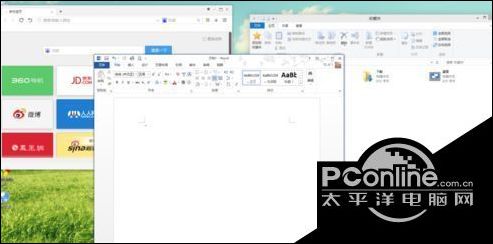
windows10窗口分屏显示设置具体方法:
1、按住鼠标左键,将word窗口向左上角拖动,直至屏幕出现全屏提示框(灰色透明蒙板)。
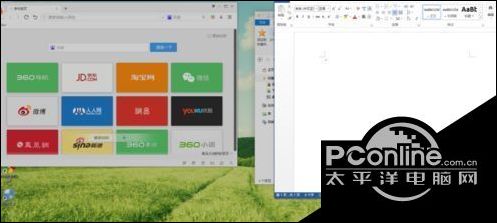
2、若此时松开左键,则word窗口自动最大化。
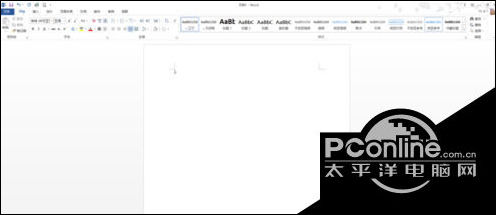
3、若继续向左上角拖动,则出现下面的提示框。
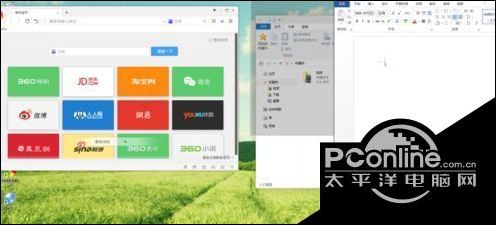
4、如果此时放开左键,则窗口占据提示范围。
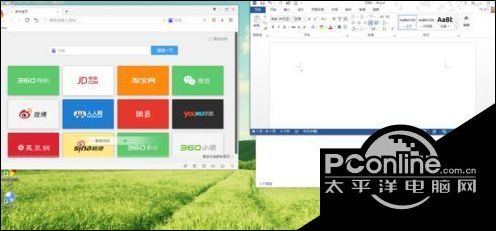
5、如果继续向下侧拖动,则出现下面的提示框。此时放开左键,窗口占据提示范围。
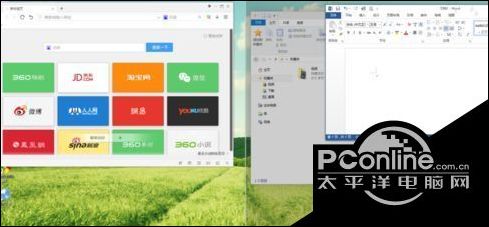
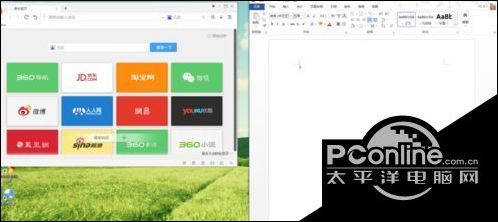
6、按上面不走分别操作另两个窗口,即可实现目的。
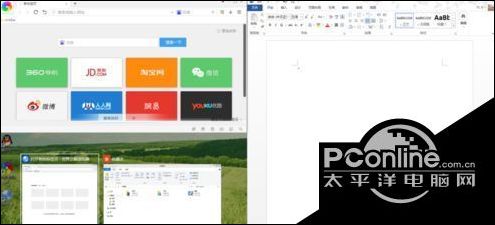
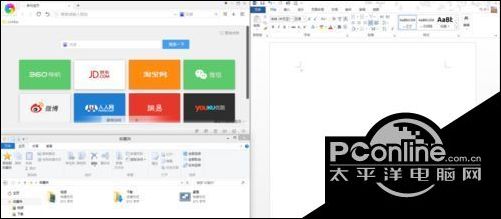
备注:键盘的win键与上下左右方向键配合使用,更易实现多任务分屏,简单、方便、实用。
ok !以上就是win10系统分屏怎么用?windows10窗口分屏显示设置的全部内容了。感兴趣的小伙伴们,赶紧按照小编的方法操作看看吧!更多关于win10系统的软件问题可以继续关注与支持系统天地哦!小编会给大家带来更多的教程内容。









